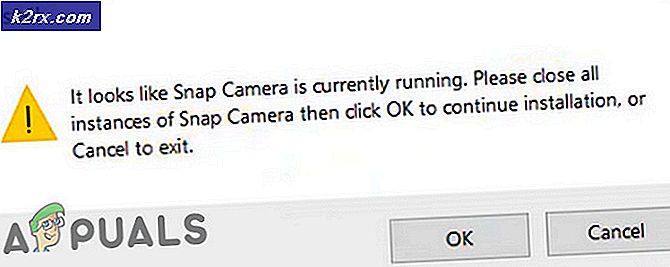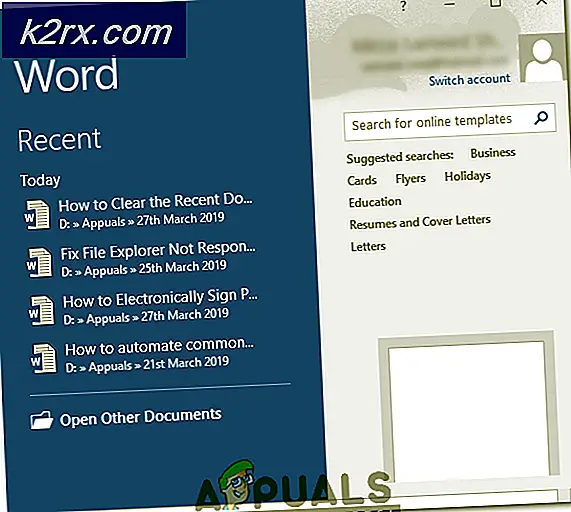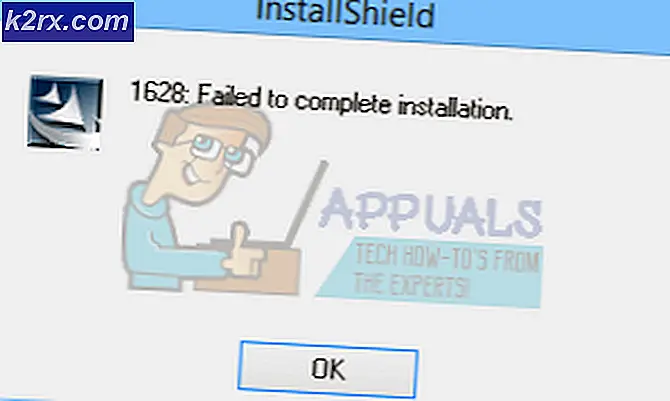Làm thế nào để cài đặt dịch vụ giả lập thiết bị đầu cuối để truy cập cổng điều khiển Cisco trong Linux
Việc truy cập một cổng console của Cisco thực sự dễ dàng hơn nhiều so với Linux trong nhiều triển khai Windows hiện đại, và nó đòi hỏi các bước ít hơn nhiều. Một trong những lý do là do sự sẵn có của một chương trình được gọi là minicom, cung cấp một môi trường mô phỏng thiết bị đầu cuối rất truyền thống cho người sử dụng điện. Bản thân chương trình này thực sự là một bản sao của gói truyền thông Telix cũ được tiếp thị cho người dùng MS-DOS. Bằng cách sử dụng minicom, bạn có thể mô phỏng các thiết bị đầu cuối VT102 và ANSI, điều này làm cho giao tiếp với một cổng giao diện điều khiển của Cisco trở nên dễ dàng.
Nhiều khía cạnh bí truyền của gói minicom không còn có liên quan trong thế giới ngày nay. Rất nghi ngờ rằng bạn sẽ sử dụng thư mục quay số hoặc các tiện ích tải xuống zmodem tự động. Những gì bạn sẽ sử dụng, tuy nhiên, là khả năng để cắm trực tiếp vào các thiết bị kèm theo. Các menu này cùng với một số lệnh cơ bản quan trọng, vì vậy nếu bạn đã thành thạo GNU nano, bạn đã có thể sử dụng minicom mà không cần đọc trang người đàn ông.
Cài đặt minicom và truy cập cổng Cisco
Nhận lời nhắc lệnh gốc bằng cách nhập sudo -i, sudo bash hoặc sudo tcsh. Bàn giao tiếp ảo trên Ubuntu Server hoạt động tốt cho việc này. Bạn cũng có thể làm việc từ một giao diện điều khiển gốc đồ họa mà bạn bắt đầu thông qua gksu hoặc chỉ đơn thuần thông qua liên kết ứng dụng. Unity Dash có một trong danh sách hệ thống, cũng như menu LX Panel. Bạn cũng có thể bắt đầu một từ trình đơn Whisker trong Xfce hoặc từ trình đơn trong Gnome-Shell và Mate. Khi bạn đang ở trong trình bao này, hãy đẩy F11 để đến môi trường toàn màn hình để mọi thứ trở nên dễ dàng hơn nhiều. Bạn có thể được yêu cầu nhập mật khẩu quản trị của bạn.
Khi đã có quyền truy cập root, bạn cần gõ apt-get install minicom để cài đặt các gói. Nếu thói quen apt-get yêu cầu bạn phê duyệt cài đặt, hãy ấn phím y và sau đó nhấn phím enter. Quá trình cài đặt sẽ chỉ mất vài phút nếu bạn có tất cả các kho lưu trữ của bạn được cập nhật. Bạn luôn có thể chạy cập nhật apt-get để đảm bảo rằng tất cả chúng đều có.
Bạn sẽ có một số tùy chọn cấu hình để thiết lập khi bạn đã cài đặt chương trình. Trước tiên, hãy chắc chắn rằng cáp kết nối máy trạm của bạn với cổng console của Cisco hiện chưa được cắm vào. Từ dấu nhắc bash hoặc tcsh bạn có quyền truy cập root, gõ lsusb và ấn phím enter. Nhìn vào kết quả, nên liệt kê mọi thứ hiện đang được cắm vào máy của bạn.
Các đề cập của bất kỳ Nền tảng Linux nào #. # Thiết bị trung tâm gốc đều đề cập đến các cổng, và không phải bất cứ thứ gì được cắm vào chúng. Các giá trị số chỉ đơn thuần đề cập đến bản sửa đổi của các cổng USB. Đính kèm dây giữa máy trạm của bạn và thiết bị Cisco của bạn, sau đó chạy lại lsusb. Bất kỳ mục nhập nào khác nhau là tên của cổng thiết bị bàn điều khiển. Nếu hai danh sách giống hệt nhau, thì máy trạm của bạn không nhận ra bạn đang cắm dây vào vì một lý do nào đó. Nếu bạn đang làm việc với một cáp nối tiếp truyền thống trường học cũ, sau đó bạn sẽ có khả năng cần phải khởi động lại để buộc hạt nhân Linux để nhận ra nó.
Mẹo CHUYÊN NGHIỆP: Nếu vấn đề xảy ra với máy tính của bạn hoặc máy tính xách tay / máy tính xách tay, bạn nên thử sử dụng phần mềm Reimage Plus có thể quét các kho lưu trữ và thay thế các tệp bị hỏng và bị thiếu. Điều này làm việc trong hầu hết các trường hợp, nơi vấn đề được bắt nguồn do một tham nhũng hệ thống. Bạn có thể tải xuống Reimage Plus bằng cách nhấp vào đâyPhần đầu tiên của số ID thiết bị là mã của nhà cung cấp và mã thứ hai là sản phẩm. Trong trường hợp cổng USB nối tiếp chưa được cấu hình, bạn sẽ cần phải làm như vậy với lệnh modprobe. Sử dụng modprobe usbserial vendor = 0x #### product = 0x ####, thay thế các ký hiệu octothorpe bằng các mã thập lục phân chính xác từ lệnh lsusb. Mã nhà cung cấp sẽ có nhiều khả năng được đặt thành 0x2478, vì vậy bạn có thể tìm thấy thiết bị bằng cách sử dụng lệnh sau:
dmesg | grep 2478
Bạn sẽ thấy vị trí của thiết bị, nhưng nếu không có gì xuất hiện, thì Linux vẫn không nhận ra thiết bị của bạn. Bạn có thể liệt kê các lệnh tty của bạn bằng cách phát hành dmesg | grep tty từ dấu nhắc. Nếu bạn không nhận được phản hồi hoặc thông báo lỗi, thì đây lại là dấu hiệu mà thiết bị Cisco không phản hồi chính xác. Trong khi các thiết bị USB nên liệt kê bên trong hạt nhân ngay khi bạn cắm chúng vào, điều này không phải lúc nào cũng đúng khi làm việc với một số loại công cụ chuyển đổi nối tiếp. Hãy thử cắm dây trong vài lần để xem bạn có thể nhận được bất kỳ loại phản hồi nào và khởi động lại một lần nữa nếu bạn không.
Hãy tìm trong danh sách này để biết số nhận dạng mới mà bạn đã tìm thấy trước đó từ lệnh grep 2478. Tìm dòng có mã định danh này và thiết bị sẽ cho bạn tên thiết bị Linux cung cấp kết nối của bạn. Nó sẽ dễ dàng tìm thấy không chỉ bởi vì các định danh thập lục phân là như nhau, mà còn vì nó sẽ theo một số tên như ttyUSB0 hoặc ttyUSB1, nên nổi bật. Chắc chắn bạn có nhiều hơn một USB-to-RS-232 giao diện điều khiển kèm theo anyway, nhưng đôi khi Linux sẽ đặt tên cho thiết bị đầu cuối đầu tiên của bạn ttyUSB1 thay vì ttyUSB0 vì nhiều lý do.
Bây giờ chạy minicom -s và nhấn phím mũi tên xuống cho đến khi bạn nhận được tùy chọn Serial Port Setup. Nhấn enter, đẩy A và sau đó backspace đến dấu gạch chéo đầu tiên. Bạn nên thay đổi giá trị thành / dev / ttyUSB0 hoặc / dev / ttyUSB1 tùy thuộc vào tên Linux đã cung cấp cho kết nối của bạn trước đây. Khi bạn đã đặt chính xác, hãy nhấn lại phím enter. Bạn sẽ cần đặt tốc độ truyền đến 9600, giá trị bit dữ liệu là 8 và giá trị bit dừng thành 1. Đảm bảo rằng Chẵn lẻ được đặt thành không, vì kết nối của bạn sẽ không hỗ trợ bất kỳ loại bit chẵn lẻ nào.
Nhấn phím C để đặt tốc độ truyền đến 9600 và phím V cho cài đặt bit dữ liệu chính xác. Nhập L cho bit chẵn lẻ để tắt nó, và sau đó đặt bit dừng thành 1 bằng cách nhấn phím W. Như với nhiều gói này, số dặm của bạn có thể thay đổi, vì vậy bạn có thể phải thay đổi một vài trong số các tùy chọn cấu hình này nếu có điều gì đó về cài đặt Cisco của bạn hoàn toàn không chính thống. Nếu bạn có một lưu ý về một số loại cấu hình thay thế để sử dụng, sau đó sử dụng chúng để thay thế. Một thanh ở dưới cùng của màn hình minicom sẽ cung cấp thông tin bổ sung về các nút bấm, theo cách thức mà trong đó GNU nano cũng làm như vậy.
Mẹo CHUYÊN NGHIỆP: Nếu vấn đề xảy ra với máy tính của bạn hoặc máy tính xách tay / máy tính xách tay, bạn nên thử sử dụng phần mềm Reimage Plus có thể quét các kho lưu trữ và thay thế các tệp bị hỏng và bị thiếu. Điều này làm việc trong hầu hết các trường hợp, nơi vấn đề được bắt nguồn do một tham nhũng hệ thống. Bạn có thể tải xuống Reimage Plus bằng cách nhấp vào đây